
WPS 2019 テーブルに枠線を自動的に追加したいのですが、その方法がわかりませんか? PHP エディター Strawberry は、この問題に対する詳細な回答を提供し、自動境界線機能を簡単に実装できるようにガイドします。このチュートリアルを読み続けてください。テーブルにプロフェッショナルで美しいボーダー スタイルを与えるためのセットアップ プロセスを段階的に説明します。
1. wps2019 ツールバーの条件付き書式のドロップダウン ボタンをクリックします。
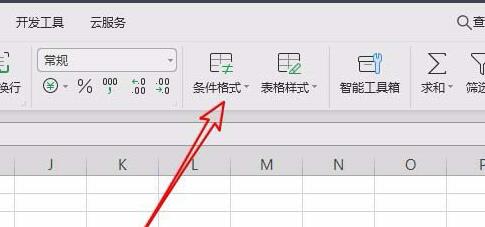
2. 開いたドロップダウン メニューでメニュー項目 [ハイライト セル ルール/その他のルール] をクリックします。
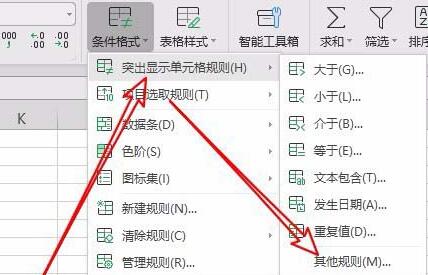
3. 新しい書式ルールを作成するために開いたウィンドウで、数式を使用して書式設定するセルを決定するメニュー項目をクリックします。
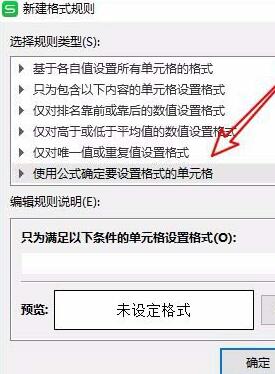
4. 下の編集テキストボックスに以下の文字を入力し、右下の[書式設定]ボタンをクリックします。
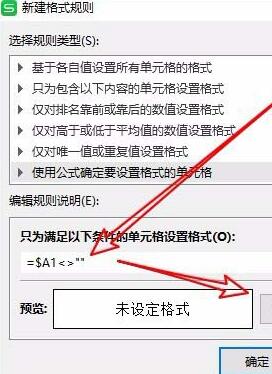
5. 開いたセルの書式設定ウィンドウで、外枠のアイコンを選択し、右下の [OK] ボタンをクリックします。
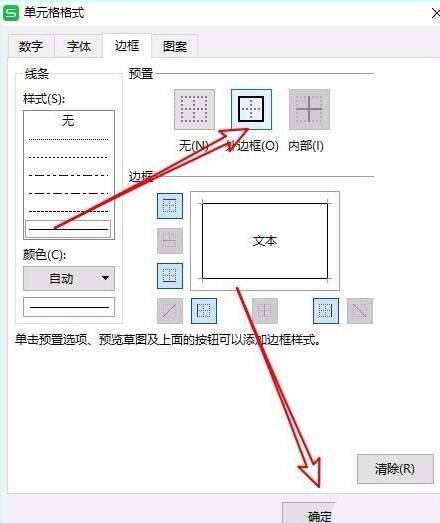
6. 新しいフォーマット ルール ウィンドウに戻り、プレビュー ウィンドウにプレビュー効果が表示されていることがわかります。
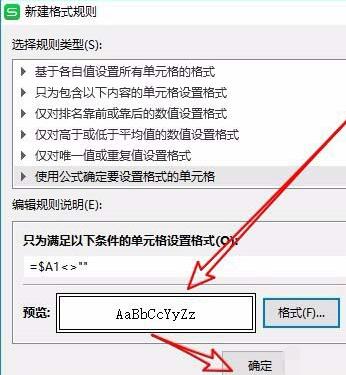
7. このようにして、今後セルに文字を入力すると、自動的に枠線が追加されます。
以上が境界線効果を自動的に追加するための wps2019 テーブル設定の関連操作の詳細内容です。詳細については、PHP 中国語 Web サイトの他の関連記事を参照してください。